Geeft WhatsApp u een melding wanneer u een screenshot maakt? Maakt u gebruik van de WhatsApp applicatie voor communicatiedoeleinden? Dan zijn er misschien momenten waarop u om de een of andere reden een screenshot moet maken. Denkt u echter dat gebruikers een melding krijgen wanneer u een screenshot maakt van uw gesprek, hun profielen en andere inhoud? Als u op zoek bent naar een oprecht antwoord op uw vragen, bent u hier aan het juiste adres. Lees het hier en wij zorgen ervoor dat u alle benodigde informatie verstrekt.
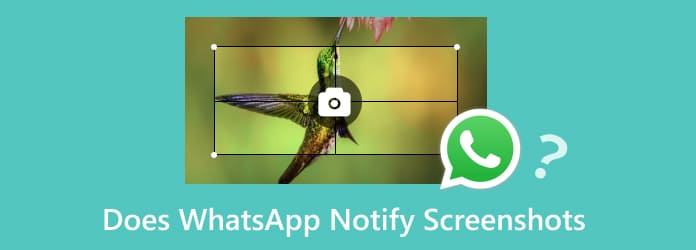
Inhoudsopgave
Deel 1. Geeft WhatsApp schermafbeeldingen door?
Geeft WhatsApp u een melding wanneer u een screenshot maakt? Als je WhatsApp gebruikt, zijn er momenten waarop je een screenshot moet maken. Dit kan het profiel van de gebruiker zijn of het gesprek. Dus als je wilt weten of de applicatie een melding krijgt bij het maken van een screenshot, is het antwoord nee. De WhatsApp-applicatie waarschuwt geen enkele gebruiker wanneer iemand het profiel van de gebruiker of het gesprek vastlegt. Daarmee kunt u, als u alle inhoud die u nodig heeft op WhatsApp, vastleggen.
Deel 2. Screenshots maken op WhatsApp
Bent u op zoek naar een effectieve manier om een screenshot te maken op uw mobiele telefoon en op internet? In dat geval moet u dit gedeelte lezen. We zijn hier om u de beste manier te bieden om uw WhatsApp-inhoud op uw telefoon vast te leggen. Volg dus de onderstaande stappen en begin met het maken van schermafbeeldingen.
Een screenshot maken op een telefoon
Stap 1.Download en installeer eerst en vooral WhatsApp op uw Android- of iOS-apparaten. Als je de nieuwste telefoon hebt, bestaat de mogelijkheid dat je de app er al op hebt staan. Ga vervolgens naar de aanmeldingsprocedure.
Stap 2.Daarna ziet u de hoofdinterface van de applicatie. Nu kunt u beginnen met het maken van een screenshot van berichten of het profiel van de gebruiker.
Stap 3.Om het proces te starten, kunt u de knoppen Volume omlaag en Aan/uit kort indrukken wanneer u Android gebruikt. Wanneer u een iPhone gebruikt, gebruikt u de knoppen Volume omhoog en Aan/uit.
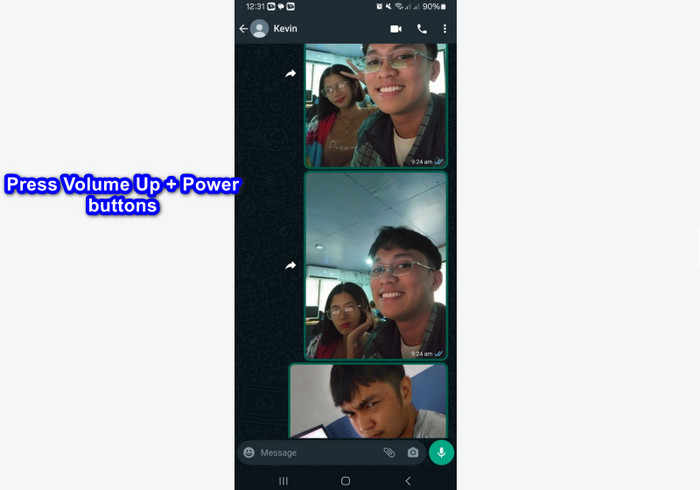
Een screenshot maken op internet
Stap 1.Ga naar de website van WhatsApp en gebruik de WhatsApp Web-versie. Vervolgens kunt u uw account koppelen door de QR-code te scannen.
Stap 2.Zodra u verbonden bent, kunt u naar de inhoud gaan en de schermafbeelding starten door op de PrintScreen-toets te drukken. Nadat u op hebt gedrukt, kunt u het vastgelegde scherm al in uw computermap bekijken.
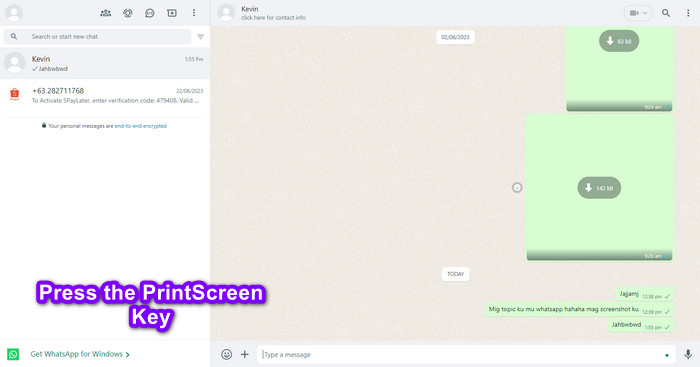
Deel 3. Hoe je kunt voorkomen dat iemand screenshots maakt op WhatsApp
Geeft WhatsApp je een melding als je een screenshot maakt? Nou, naar iemand toe lopen is goed, vooral als je een bepaald onderwerp wilt bespreken. Er zijn echter momenten waarop u niet wilt dat anderen een screenshot van uw gesprek maken, toch? Zoals we je hebben verteld, zal WhatsApp gebruikers niet op de hoogte stellen wanneer ze schermafbeeldingen maken. Maar er is een goede oplossing als u niet wilt dat anderen uw gesprek vastleggen. Het beste wat u kunt doen, is de berichtentimer instellen. Met deze functie wordt het bericht automatisch verwijderd, afhankelijk van de timer die u hebt toegewezen. Met deze oplossing kunnen gebruikers uw gesprek niet vastleggen. Daarnaast kun je via de Privacy-instellingen ook voorkomen dat iemand een screenshot van je profielfoto maakt. Daarom, als je geïnteresseerd bent om te leren hoe je kunt voorkomen dat gebruikers screenshots maken op WhatsApp.
Stap 1.Start de WhatsApp-applicatie op uw telefoon. Druk daarna op het gedeelte met de drie stippen in de bovenste interface. Selecteer vervolgens de optie Instellingen.
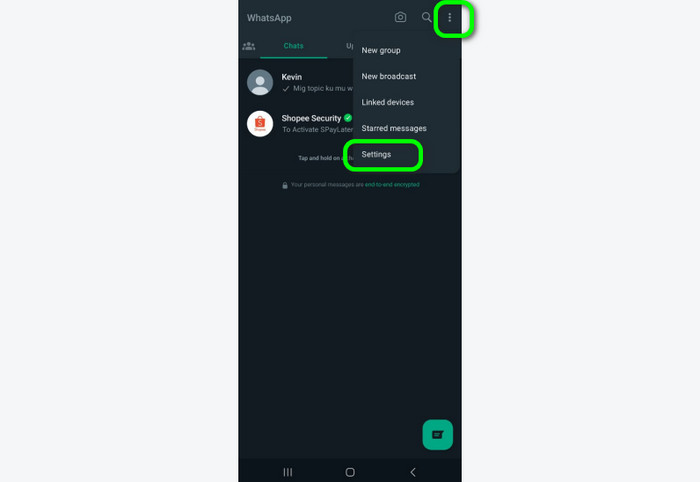
Stap 2.Scroll naar beneden en druk op de standaardberichttimer. Daarna kunt u de gewenste seconden of minuten selecteren die kunnen dienen als tijdslimiet voor uw bericht. Hiermee worden je berichten automatisch verwijderd, waardoor iemand geen screenshot kan maken.
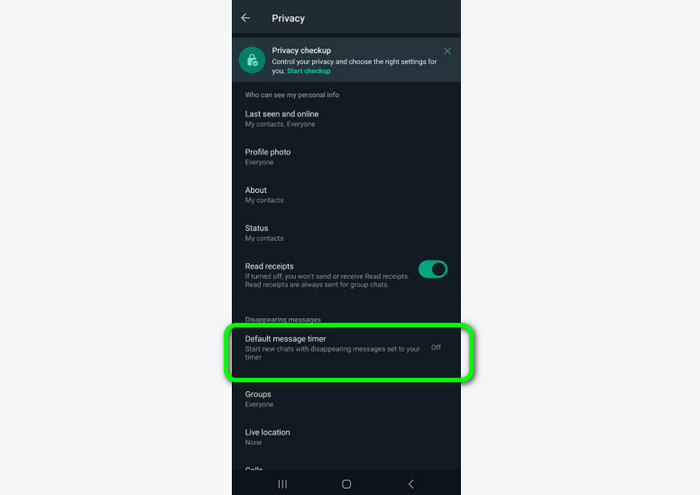
Stap 3.Ook als je niet wilt dat iemand dat doet Maak een screenshot van uw profiel, ga naar de optie Instellingen > Profielfoto.
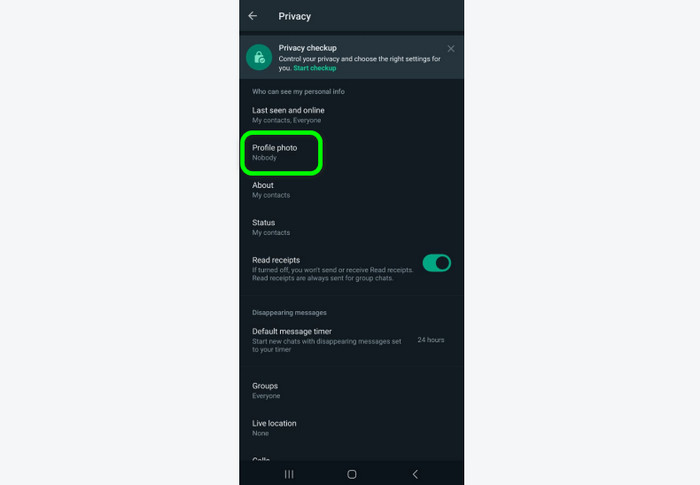
Stap 4.Vervolgens verschijnen er verschillende opties op uw scherm. Als u niet wilt dat iemand uw profielfoto ziet, selecteert u de optie Niemand. Hiermee kun je voorkomen dat iemand een screenshot van jouw profiel maakt.
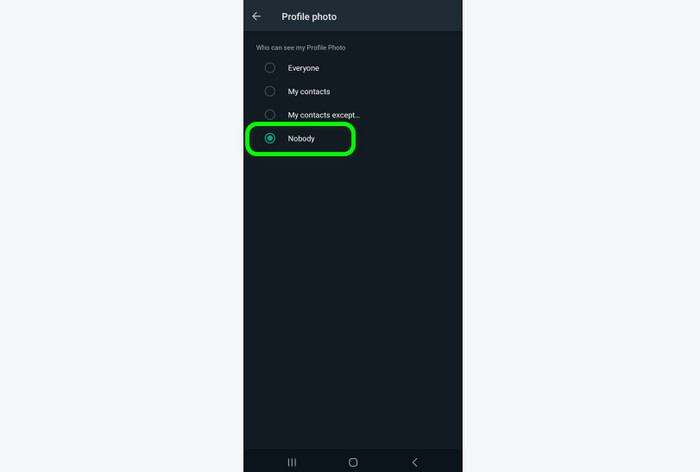
Deel 4. Hoe u alle gegevens van WhatsApp kunt vastleggen zonder screenshots
U kunt er slechts een paar vastleggen wanneer u uw mobiele telefoon gebruikt om schermafbeeldingen te maken. Als je dus alles op de WhatsApp-applicatie wilt vastleggen, moet je een opmerkelijk offline programma gebruiken. U moet dankbaar zijn, want wij zijn hier om u de beste oplossing te bieden die u nodig heeft. Om alle gegevens van WhatsApp vast te leggen, gebruikt u de Scherm opnemer uitgekozen door Blu-ray Master. Dit downloadbare programma kan alle details vastleggen die je nodig hebt uit de WhatsApp-applicatie. Het kan u helpen berichten, profielen, verhalen en andere inhoud vast te leggen. Bovendien is het opnameproces hier eenvoudig en begrijpelijk, waardoor het een ideale software voor schermopname is. Bovendien is de hoofdinterface uitgebreid, wat perfect is voor zowel geavanceerde als niet-professionele gebruikers. Met deze geweldige functie kun je ervoor zorgen dat je alles vastlegt wat je nodig hebt.
Bovendien heeft Screen Recorder nog een andere functie te bieden. Zoals de naam zelf zegt, is het ook een schermrecorder waarmee je je scherm vloeiend kunt opnemen. Dus als je alle inhoud van WhatsApp wilt opnemen, kun je deze functie ook gebruiken. U kunt dus tegelijkertijd een scherm opnemen en een screenshot maken. Bekijk dus de eenvoudige stappen hieronder om te weten hoe u alle gegevens van WhatsApp kunt vastleggen.
Stap 1.Verkrijg de Scherm opnemer software die op uw computer is geïnstalleerd. U kunt de knop Downloaden hieronder aanvinken om toegang te krijgen tot het programma op uw Windows- en Mac-besturingssystemen.
Gratis download
Voor ramen
Veilige download
Gratis download
voor MacOS
Veilige download
Stap 2.Vanuit de interface van het programma ziet u verschillende opties die u kunt gebruiken. Omdat het uw doel is om de gegevens van uw telefoon te halen, kiest u de optie Telefoon.
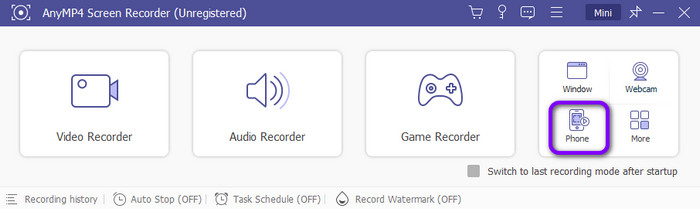
Stap 3.Selecteer vervolgens de iOS- of Android-opties op basis van het apparaat dat u gebruikt. Als u klaar bent, volgt u de eenvoudige instructies om de telefoon met het programma te verbinden.
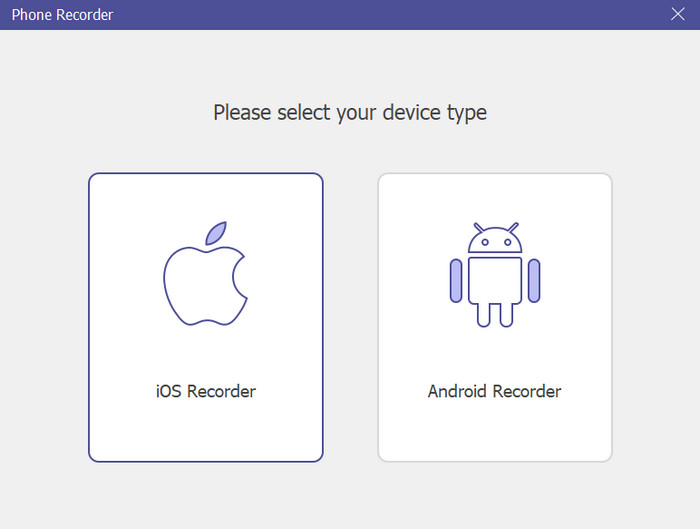
Stap 4.Wanneer de telefoon al is verbonden, opent u de WhatsApp-applicatie en gaat u naar de inhoud die u wilt vastleggen. Klik vervolgens vanuit de programma-interface op de optie Momentopname. Op deze manier kan dat al leg alles vast wat je nodig hebt van WhatsApp.
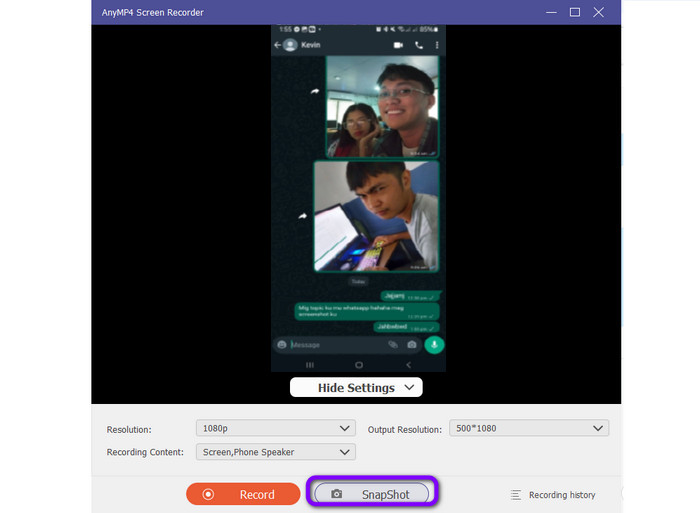
Deel 5. Veelgestelde vragen over geeft WhatsApp schermafbeeldingen door?
-
Kun je zien of iemand screenshots heeft gemaakt op WhatsApp?
Nee, dat kan niet. De applicatie is niet in staat om alle gebruikers op de hoogte te stellen wanneer iemand een screenshot maakt op WhatsApp.
-
Blokkeert WhatsApp screenshots?
Het is mogelijk. Je kunt naar de Instellingen gaan en alles instellen. U kunt een tijdslimiet aan berichten stellen, uw profiel op niemand instellen en meer. Hiermee kunnen gebruikers geen screenshot maken op WhatsApp.
-
Is WhatsApp veilig voor het verzenden van privéfoto's?
Ja dat is zo. WhatsApp is een van de betrouwbare berichten-apps die je kunt gebruiken. Zonder uw toestemming wordt uw inhoud niet met andere gebruikers gedeeld.
-
Geeft WhatsApp u een melding wanneer u een screenshot van een verhaal maakt?
Nee. WhatsApp kan gebruikers niet op de hoogte stellen wanneer ze een screenshot van een verhaal maken. Als u de verhalen van anderen vastlegt, zal de app de eigenaar hiervan ook niet op de hoogte stellen.
-
Geeft WhatsApp u een melding als u een screenshot van uw profielfoto maakt?
Nee. Als u een screenshot wilt maken van de profielfoto van een andere gebruiker, kunt u dat doen. Hiermee leg je zoveel profielen vast als je wilt.
Afsluiten
Geeft WhatsApp screenshots door?? Absoluut niet. U kunt het antwoord baseren op dit artikel. We hebben ook de beste manier toegevoegd om een screenshot te maken op WhatsApp op de telefoon en op internet. Afgezien daarvan, als je alle gegevens van WhatsApp wilt vastleggen, kun je het proberen Scherm opnemer software. Het kan een probleemloze methode bieden om alles van de WhatsApp-applicatie vast te leggen.
Meer van Blu-ray Master
- Geeft Hinge schermafbeeldingen door: vind een legitiem antwoord
- [Opgelost] Hoe kan ik gratis een screenshot op Facebook maken
- Volledige gids voor het maken van screenshots en live foto's in FaceTime
- Top 6 manieren om Snapchat op iPhone en Android te screenen
- Hoe maak je een scrollende schermafbeelding op Windows en Mac [Opgelost]
- Hoe u een schermvullende of scrollende schermafbeelding maakt op Samsung


